Cómo instalar RethinkDB en Ubuntu
RethinkDB es una base de datos gratuita y de código abierto para crear aplicaciones web en tiempo real. Es una base de datos distribuida orientada a documentos, fácil de escalar, de alta disponibilidad con conmutación automática por error y robusta tolerancia a fallos.
Este tutorial te mostrará cómo instalar y configurar RethinkDB en un servidor Ubuntu 18.04.
Requisitos previos
Para esta guía, instalaremos RethinkDB con el último servidor Ubuntu 18.04.3 con 2GB de RAM y 2CPUs.
Qué haremos
- Instalar RethinkDB
- Configurar RethinkDB
- Instalar el controlador cliente de RethinkDB
- Acceder al Panel de Control de RethinkDB
Paso 1 – Añadir el repositorio de RethinkDB
En primer lugar, añadiremos el repositorio RethinkDB y la clave GPG al sistema Ubuntu.
Carga la variable de entorno en el script ‘/etc/lsb-release’ utilizando el siguiente comando.
source /etc/lsb-release
Después, añade el repositorio RethinkDB y la clave GPG.
echo "deb https://download.rethinkdb.com/apt $DISTRIB_CODENAME main" | sudo tee /etc/apt/sources.list.d/rethinkdb.list wget -qO- https://download.rethinkdb.com/apt/pubkey.gpg | sudo apt-key add -

Ahora actualiza el repositorio de Ubuntu.
sudo apt update
Espera a que se actualice el repositorio.
Paso 2 – Instalar y configurar RethinkDB
En este paso, instalaremos y configuraremos RethinkDB.
Instala RethinkDB utilizando el comando apt que aparece a continuación.
sudo apt install rethinkdb
Una vez completada la instalación, ve al directorio ‘/etc/rethinkdb’, copia la configuración de ejemplo ‘default.conf.sample’ en ‘instances.d/instance1.conf’.
cd /etc/rethinkdb/ cp default.conf.sample instances.d/instance1.conf
Edita ‘instances.d/instance1.conf’ con el editor vim.
vim instances.d/instance1.conf
Descomenta la configuración ‘bind’ con tu dirección IP local.
bind=10.5.5.15
Al final de la línea, descomenta la opción ‘server-name’ y cambia el valor por ‘instance1’.
server-name=instance1
Guarda y cierra.
Ahora reinicia el servicio RethinkDB y añádelo al arranque del sistema.
systemctl restart rethinkdb systemctl enable rethinkdb
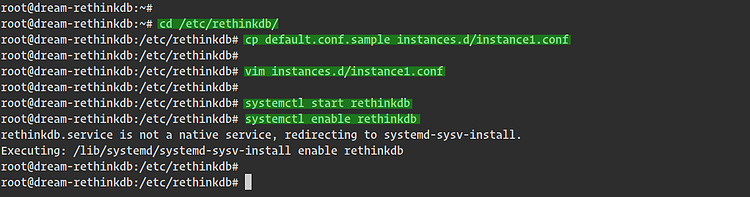
El servicio RethinkDB está en funcionamiento, compruébalo utilizando los siguientes comandos.
systemctl status rethinkdb
Y obtendrás el resultado que se indica a continuación.
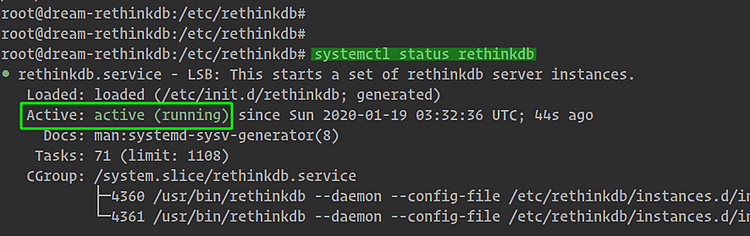
Como resultado, el servicio RethinkDB se está ejecutando en el servidor Ubuntu 18.04.
Está ejecutando tres puertos diferentes, el puerto ‘28015’ se utiliza para el controlador de cliente, el puerto ‘8080’ para el panel de administración HTTP, y el puerto ‘29015’ para el puerto de clúster.
Paso 3 – Instalar el controlador de cliente de RethinkDB
RethinkDB proporciona varios controladores de cliente para distintos lenguajes de programación, como Python, JavaScript, Ruby, etc.
En este paso, instalaremos el controlador cliente de RethinkDB para Python3 y te mostraremos sus usos básicos.
En primer lugar, instala los paquetes python3 y python3-pip en el sistema.
sudo apt install python3 python3-pip
Después, instala el controlador de cliente RethinkDb para Python 3 utilizando el comando pip3 que aparece a continuación.
pip3 install rethinkdb
Como resultado, habrás instalado el controlador de cliente de RethinkDB para Python3.
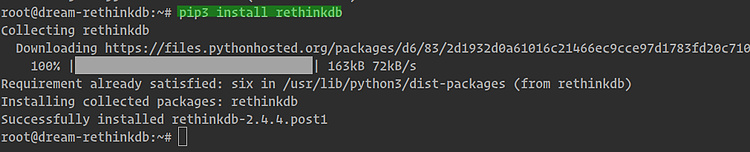
A continuación, ejecuta el intérprete de comandos python3.
python3
Importa el módulo RethinkDB.
from rethinkdb import r
– Conéctate a RethinkDB
Conéctate al sistema RethinkDB en el puerto ‘28015’.
conn = r.connect(host='localhost', port=28015)
– Crea una base de datos
Ahora crea una nueva base de datos ‘dbtest’.
r.db_create('dbtest').run(conn)
– Comprueba la lista de bases de datos
A continuación, comprueba la lista de bases de datos.
r.db_list().run(conn)
Y obtendrás el resultado que se muestra a continuación.

Como resultado, has creado una nueva base de datos ‘dbtest’.
– Crear tabla
A continuación, crearemos una nueva tabla e insertaremos los datos de muestra en la base de datos ‘usuarios’.
Crea una nueva tabla ‘usuarios’ en la base de datos ‘dbtest’.
r.db('dbtest').table_create('users').run(conn)
– Insertar datos en RethinkDB
Inserta nuevos datos en la tabla ‘usuarios’.
r.db('dbtest').table("users").insert({
"id": 1,
"name": "Hakase-Labs",
"site": "hakase-labs.local"
}).run(conn)
– Mostrar datos
Ahora muestra todos los datos de la tabla ‘usuarios’.
r.db('dbtest').table('users').run(conn)
Y obtendrás los datos que acabas de insertar encima.

Como resultado, te has conectado con éxito al servidor RethinkDB, has creado una nueva base de datos y has insertado datos en ella utilizando el controlador de cliente Python.
Paso 4 – Acceder al panel de control de RethinkDB
Por defecto, RethinkDB proporciona un panel de control para la instalación y la gestión de la configuración. El panel se ejecuta en el puerto por defecto «8080».
Abre tu navegador web y escribe la dirección IP del servidor RethinkDB con el puerto ‘8080’.
http://10.5.5.15:8080/
Ahora aparecerá el panel de control de RethinkDB como se muestra a continuación.

Haz clic en el menú«Tablas» de la parte superior para obtener una lista de bases de datos y tablas.
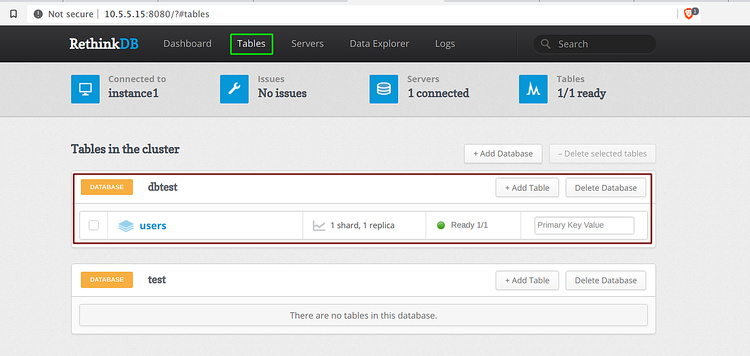
Ahora haz clic en el nombre de la tabla para obtener datos sobre ella.

Como resultado, obtendrás los datos que acabas de insertar en la parte superior.
Finalmente, la instalación de RethinkDB en Ubuntu 18.04 se ha completado con éxito.